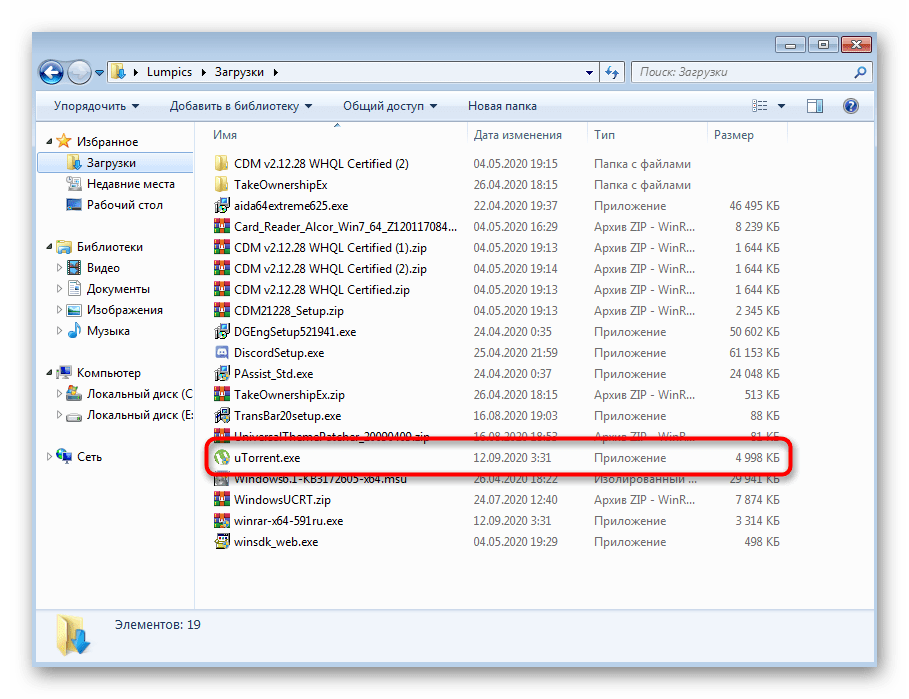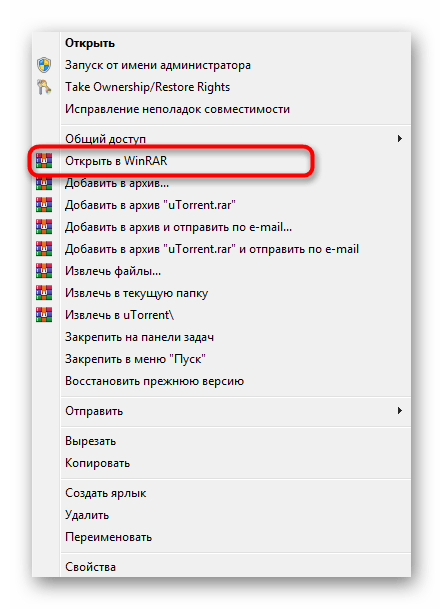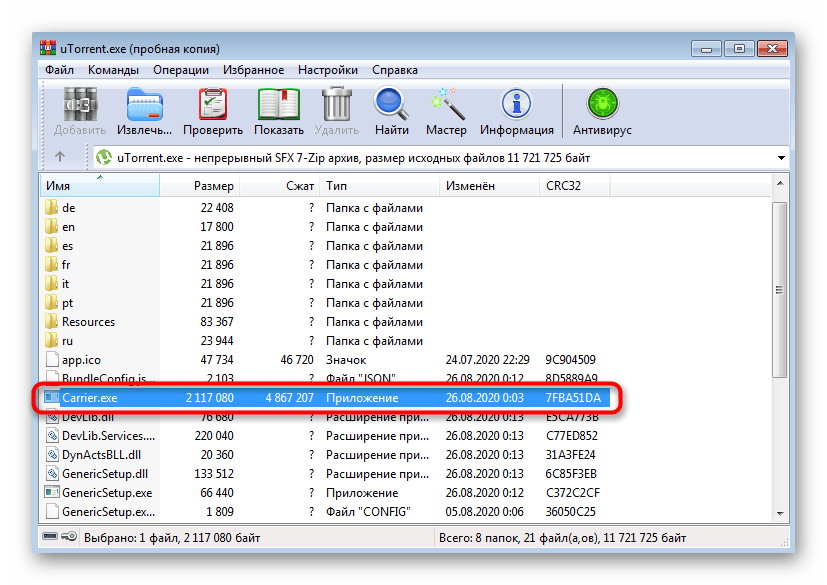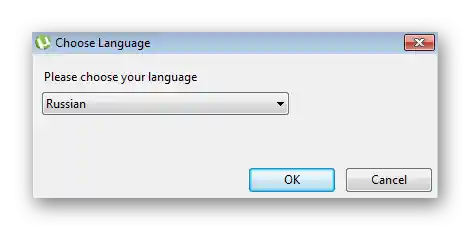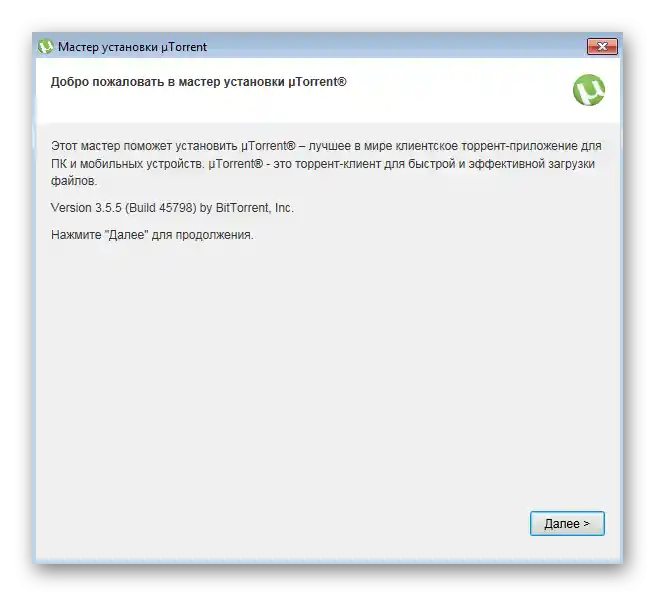Zawartość:
Sposób 1: Pobranie aktualnej wersji oprogramowania
Ta opcja rzadko okazuje się skuteczna, jednak można w ten sposób wykluczyć pierwszą przyczynę problemów z instalacją, spowodowaną uszkodzonym instalatorem lub wynikającą z przestarzałej wersji uTorrent. Zalecamy skorzystanie z poniższego linku, aby przejść do oficjalnej strony programu i pobrać stamtąd najnowszą stabilną wersję do kolejnych prób jej instalacji.
Przejdź do oficjalnej strony programu uTorrent
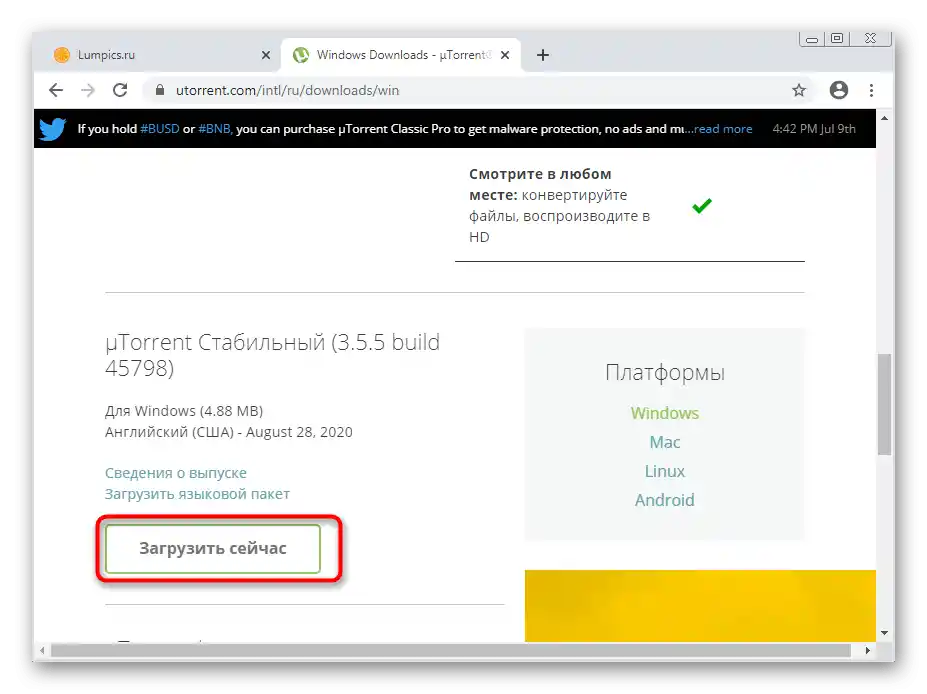
Tam również znajduje się wersja beta dla wszystkich, którzy wolą uzyskać dostęp do nowych funkcji wcześniej niż inni. Może okazać się działająca w przypadkach, gdy stabilna wersja nie chce się zainstalować nawet po wykonaniu wszystkich opisanych poniżej czynności.
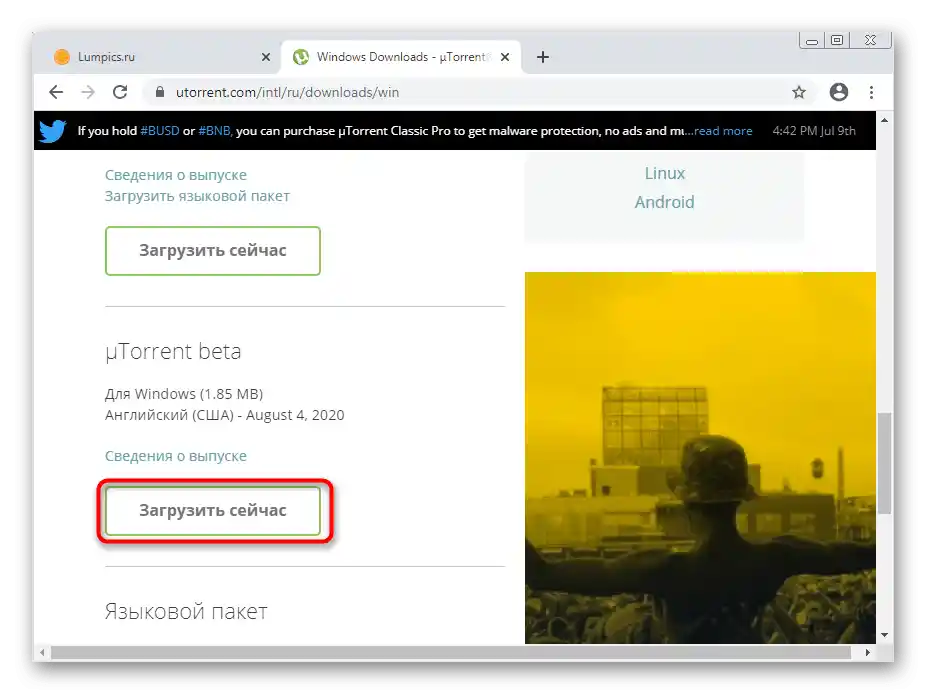
Sposób 2: Uruchomienie instalacji jako administrator
Nie należy wykluczać możliwości, że instalacja jest blokowana z powodu niewystarczających uprawnień aktywnego użytkownika. Spróbuj wywołać menu kontekstowe pliku EXE, klikając na niego prawym przyciskiem myszy, i wybierz tam opcję "Uruchom jako administrator". Potwierdź pojawiające się powiadomienie i powtórz instalację.
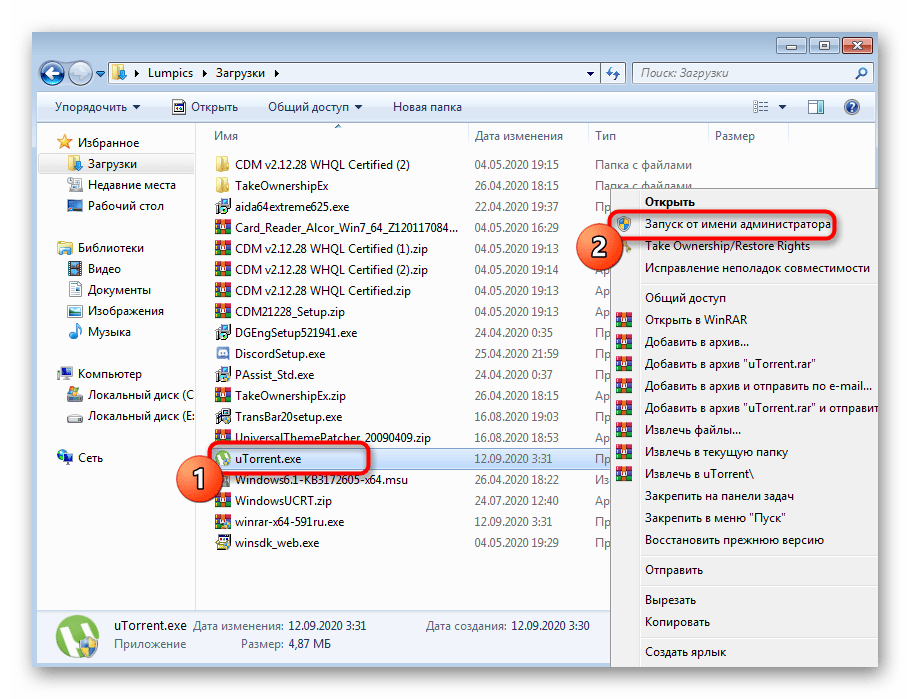
Zwróć uwagę również na poniższe linki z innymi naszymi materiałami.Oni pomogą zrozumieć sytuacje, w których nie można uzyskać uprawnień administratora lub nie wiadomo, jak zalogować się na to konto.
Szczegóły:
{innerlink id='5314', txt='Używamy konta "Administratora" w Windows'}
Jak uzyskać uprawnienia administratora w Windows 7
Sposób 3: Wyłączenie zewnętrznego programu antywirusowego
Na wielu komputerach działających na Windows 7 zainstalowane są programy antywirusowe od zewnętrznych producentów, które zapewniają ochronę podczas korzystania z systemu operacyjnego. Jednak czasami powodują one blokowanie różnych programów, w tym uTorrent. Jeśli masz działający program antywirusowy, wyłącz go zgodnie z instrukcją innego naszego autora w linku poniżej.
Szczegóły: Wyłączenie programu antywirusowego
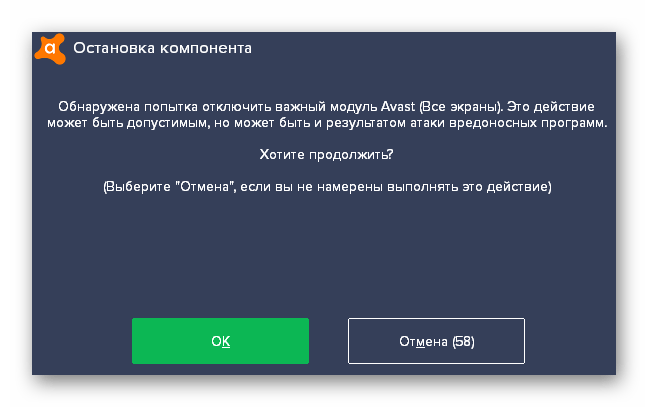
Sposób 4: Wyłączenie blokady programu
Przy pierwszej nieudanej próbie instalacji, kolejna próba uruchomienia docelowego pliku EXE może być zablokowana, co jest związane z podejrzeniami wewnętrznej ochrony systemu operacyjnego o jego złośliwość. Ten parametr można sprawdzić ręcznie i w razie potrzeby wyłączyć.
- Aby to zrobić, znajdź ten konkretny plik wykonywalny i wywołaj jego menu kontekstowe.
- Kliknij na opcję "Właściwości".
- Na pierwszej zakładce interesuje cię przycisk "Odblokuj", znajdujący się na dole. Wystarczy kliknąć na niego i zastosować zmiany.
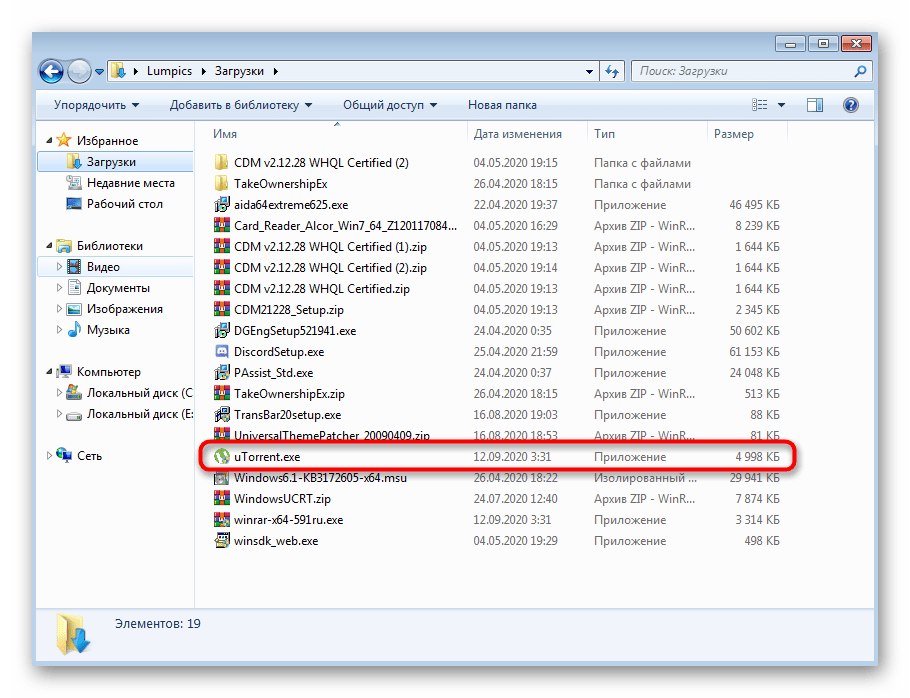
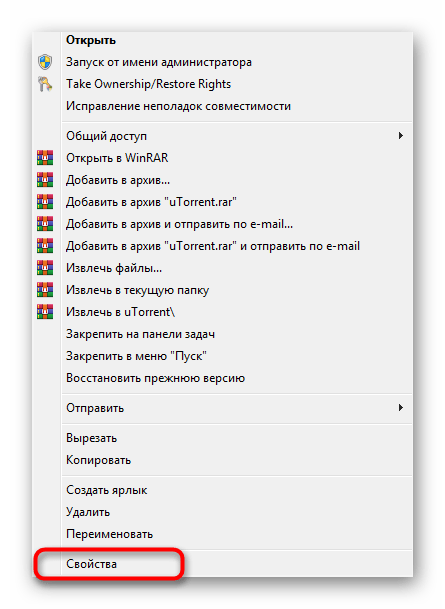
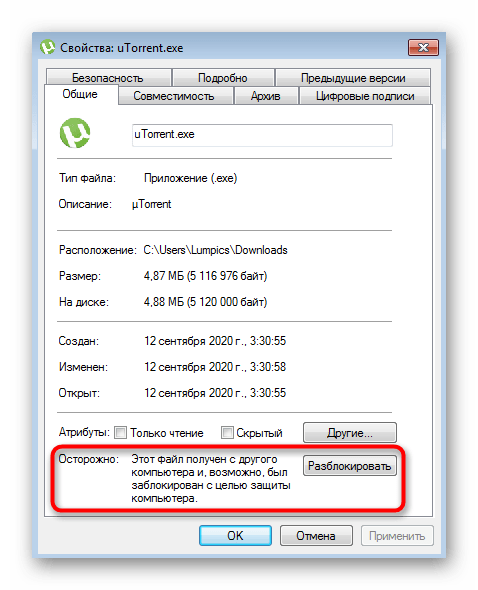
Teraz spróbuj od razu wrócić do instalatora i uruchomić go. Jeśli instalacja znowu się nie rozpoczęła lub została przerwana, przejdź do następnych metod.
Sposób 5: Usunięcie plików pozostałych
Pliki pozostałe to te obiekty, które nie zostały usunięte podczas deinstalacji uTorrent z komputera, jeśli wcześniej był zainstalowany. Mogą one przeszkadzać w dalszej instalacji, co jest związane z niemożnością rozpakowania plików w wymaganej lokalizacji.Można ręcznie sprawdzić pozostałe obiekty i się ich pozbyć, wykonując następujące kroki:
- Przez "Eksplorator" przejdź do ścieżki
C:Userssoringpcrepair.comAppDataRoaming, zastępując soringpcrepair.com nazwą użytkownika. - Znajdź tam katalog o nazwie "uTorrent" i kliknij na niego prawym przyciskiem myszy.
- W pojawiającym się menu kontekstowym wybierz opcję "Usuń" i potwierdź przeniesienie folderu do kosza.
- Następnie przejdź do narzędzia "Uruchom", które uruchamia się standardowym skrótem klawiszowym Win + R. Wpisz tam
regedit, aby uruchomić "Edytor rejestru". - Przez menu "Edycja" przejdź do narzędzia "Znajdź".
- Wprowadź frazę kluczową do wyszukiwania i kliknij "Znajdź następny".
- Klikaj prawym przyciskiem myszy na wszystkich znalezionych dopasowaniach i wybieraj opcję "Usuń".
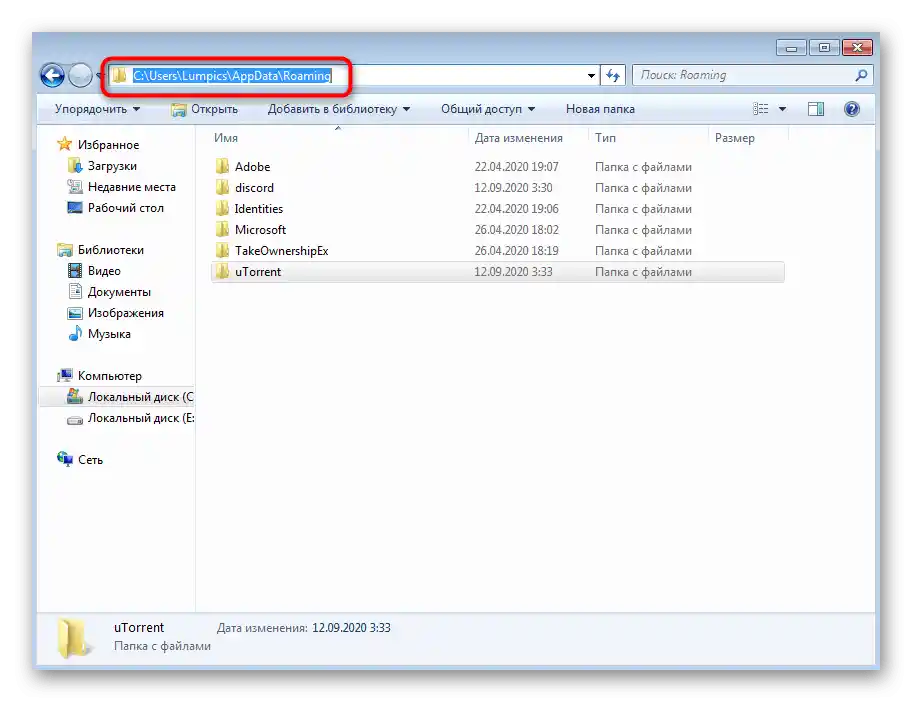
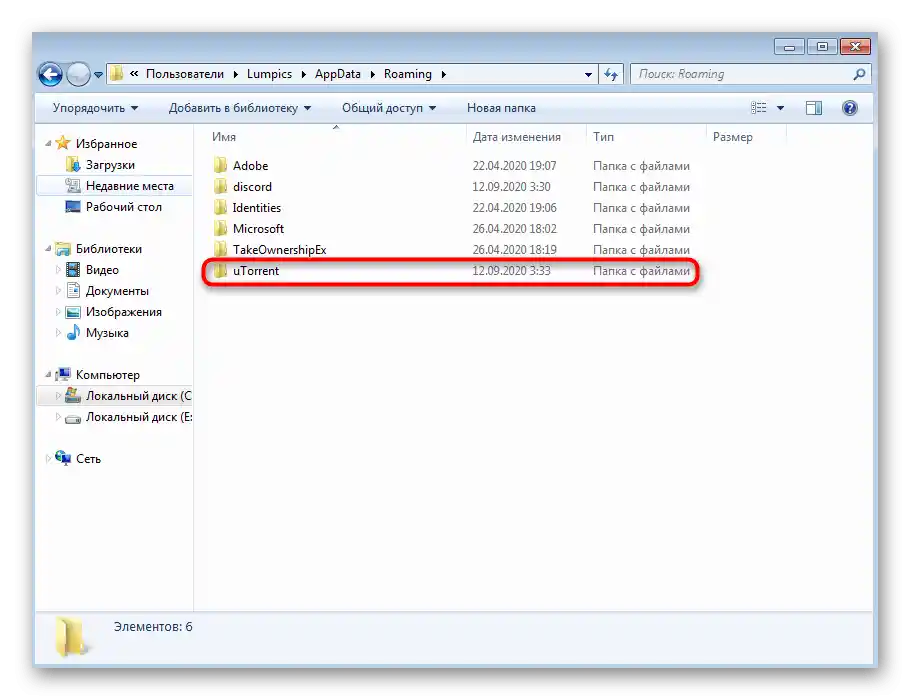
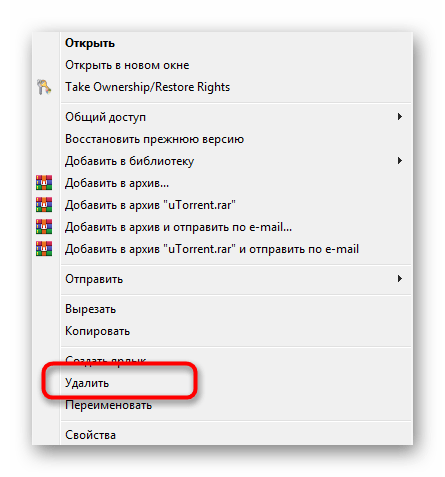
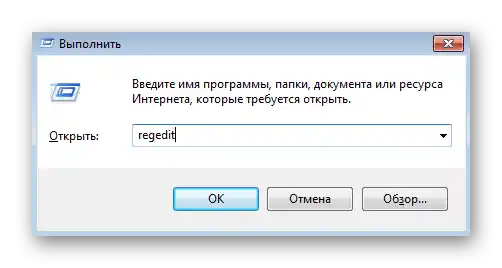
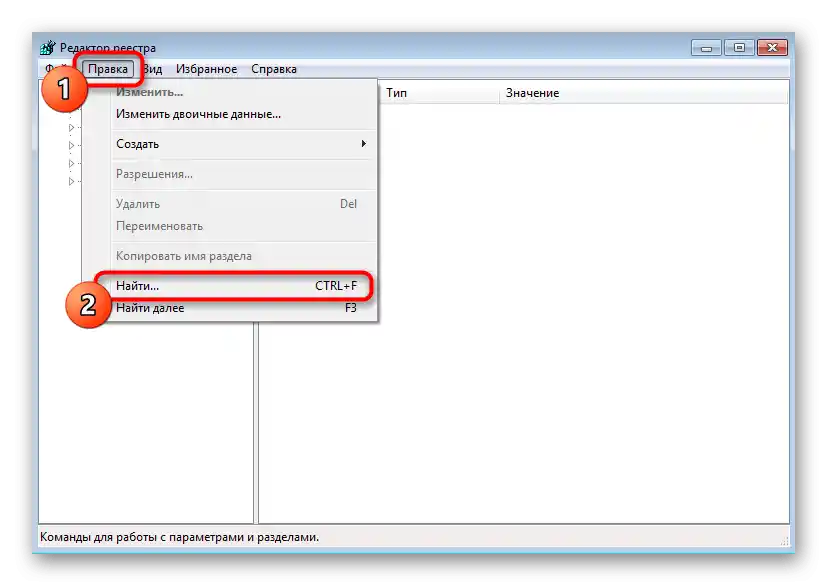
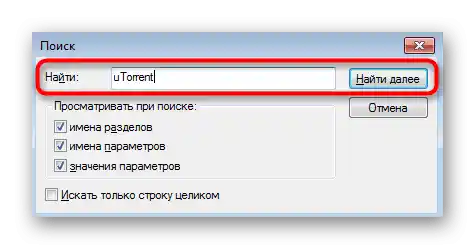
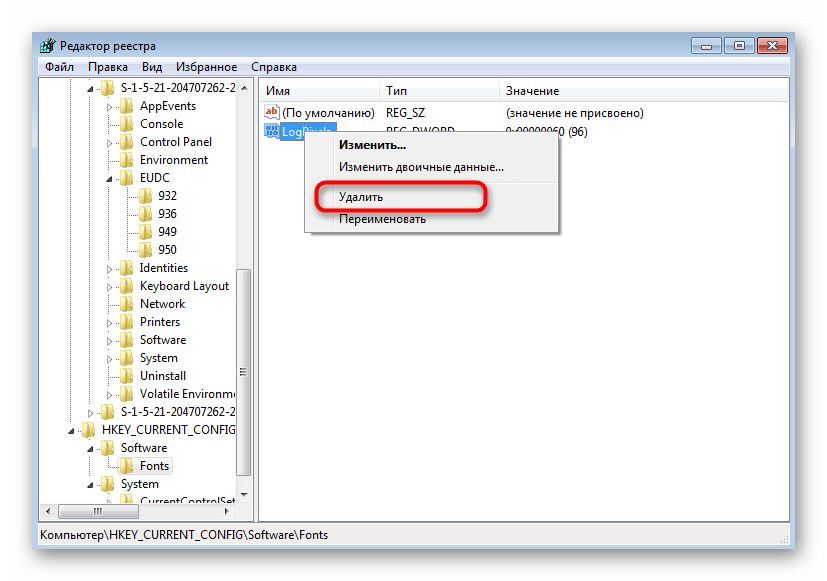
Pozostaje tylko zrestartować system operacyjny, aby wszystkie zmiany weszły w życie. Następnie uruchom plik EXE uTorrent i spróbuj zainstalować program.
Metoda 6: Użycie Carrier.exe
Carrier.exe to plik wykonywalny znajdujący się w archiwum uTorrent.exe, który odpowiada za uruchomienie Kreatora instalacji. Pomoże on obejść ewentualne błędy podczas instalacji, jeśli wcześniejsze metody nie przyniosły oczekiwanych rezultatów. Wymaga to wykonania kilku specyficznych działań.
- Najpierw pobierz dowolny wygodny program do archiwizacji, jeśli jeszcze go nie masz w Windows 7.
- Po zainstalowaniu archiwizatora znajdź plik wykonywalny uTorrent i kliknij na niego prawym przyciskiem myszy, aby wywołać menu kontekstowe.
- Tam wybierz otwarcie za pomocą dostępnego archiwizatora.
- Podwójnie kliknij na znajdującym się tam obiekcie "Carrier.exe", aby go uruchomić.
- Wybierz wygodny język interfejsu i poczekaj na zakończenie pobierania pakietu językowego.
- Pojawi się okno Kreatora instalacji, w którym wystarczy postępować zgodnie z wewnętrznymi instrukcjami, aby poradzić sobie z zadaniem.